Jooji fiidiyowyada inay si toos ah ugu socdaan mareegaha internetka
Waxa ugu cadhada badan ee maalmahan internetka ka jira waa muuqaalada sida tooska ah loogu ciyaarayo(auto-playing videos) mareegaha. Fiidyowgan xayaysiinta ah ayaa hoos loo dhigay oo lagu qariyay gees ka mid ah bogga shabakadda. Fiidiyowyadani si toos ah ayay u bilaabmaan, qaybta ugu dhibka badanna waa maqalka dhegahaaga meelna uga qarxin kara.
Fiidyowyadu waxa laga yaabaa inay khuseeyaan waxa ku jira, laakiin waxa laga yaabaa inaadan rabin in fiidyahaasi si toos ah u toogto. Inta badan fiidiyowyadani waxay ku shaqeeyaan HTML5 Player ama Flash Player . Maqaalkani waa hage ku saabsan curyaaminta muuqaalka autoplay ee HTML5 iyo ciyaartoyda Flash(disabling autoplay feature in HTML5 and Flash players) ee daalacashada kala duwan sida Chrome , Edge , Firefox , iyo Internet Explorer .
Ka jooji fiidiyowyada(Stop Videos) inay si toos ah u daaraan
Haddii aad rabto inaad joojiso fiidiyowyada inay si toos ah ugu socdaan Chrome , Internet Explorer , Firefox ama Chrome , waa inaad:
- Isticmaal kordhin browser
- Beddel habka qaabeynta browserka
- Dami Flash & HTML5.
Aan aragno sida tan loo sameeyo.
1] Dami sida tooska ah ee fiidiyowga Google Chrome
Google Chrome waa browser-ka ugu caansan maalmahan, oo haa waxay taageertaa joojinta sifada autoplay. Waxaad joojin kartaa HTML5 iyo Flash video autoplay labadaba. Si loo baabi'iyo HTML 5 fiidiyowyada, waxaan isticmaaleynaa kordhin loo yaqaan " Disable HTML5 Autoplay " Riix halkan(here) oo soo deji kordhinta si aad ugu rakibto Google Chrome . Marka la rakibo waxaad ka dooran kartaa astaanta ciyaarta cas ee ciwaanka oo aad damiso ciyaarista ciyaarta.
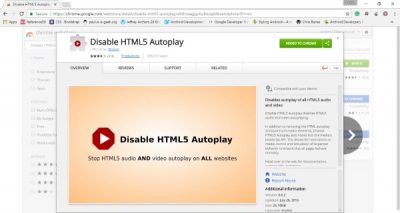
Deminta autoplay isticmaalaya plugin this hubaal waa mid aad u fudud oo ku badbaadin kara waqti badan. Hadda hubi sida loo damiyo fiidiyowyada Flash -ku-ciyaaraya:(Flash)
- Tag ' Settings' oo hoos u dhaadhac oo guji ' Settings Advanced(Advanced Settings) '.
- Hoosta qaybta ' Privacy' , waxaad ka heli kartaa ' Content Settings '.
- Fur ' Content Settings ' oo hoos u dhaadhac si aad u hesho ' Flash'
- Ka dooro " Marka hore weydii ka hor inta aanad u oggolaan in boggaggu ku shaqeeyaan Flash(Ask first before allowing sites to run Flash) " ikhtiyaarrada jira.
- Keydi goobaha aad samaysay.
Hadda waxaa laga yaabaa inaadan arkin wax muuqaal ah oo iskiis u ciyaaraya. Sabab kasta ha noqotee, haddii aad rabto inaad dib u soo celiso isbeddelada, si fudud dib ugu celi dejinta oo ka saar kordhinta. Tani waxay sidoo kale ka shaqayn doontaa biraawsarkaaga Microsoft Edge(work on the Microsoft Edge) .
2] Dami(Turn Off) toos u-ciyaarista fiidyaha Mozilla Firefox
Habka ciyaar-ciyaareedka ayaa si fudud loogu curyaami karaa Mozilla Firefox sidoo kale. Si aad u joojiso dib-u-ciyaarista tooska ah, waxaad raaci kartaa tillaabooyinkan:
- Ku qor " about: config " meesha ciwaanka oo sug inta dejimaha qaabeynta qarsoon ay ku shubanayaan.
- Hadda raadi "autoplay" oo hel " media.autoplay.embed " dejinta oo u beddel goobtaas been.
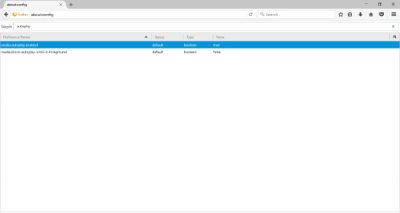
Autoplay ee fiidyowyada HTML5 hadda waa la joojin doonaa, fiidiyowyadu si toos ah uma bilaaban doonaan. Hadda si aad u damiso fiidiyowyada Flash tag menu (Flash)Firefox oo dooro Add-ons . Hadda u gudub bogga Plugins oo hel fiilada fiilada. Hoos-u-dhaca u dhiganta ' Shockwave Flash 'dooro' Weydii in aad Dhaqdhaqaaq sameyso(Ask to Activate) ' waana taas. Ma jiraan fiidiyowyo si toos ah ugu ciyaaraya Mozilla Firefox .
Noocyada dambe ee Firefox, ku qor about:preferences#privacy ee barta ciwaanka oo ku dhufo Gelida,
Waxoogaa(Scroll) hoos u dhaadhac, oo dhagsii badhanka Settings ka dhanka ah Autoplay . Halkan waxaad ku ogolaan kartaa ama xannibi kartaa maqalka ama muuqaalka mareegaha.
Sidoo kale, marka aad booqanayso website-ka, waxaad riixi kartaa summada (Autoplay)-ciyaarta-fiidyaha ee ku(video-play icon) xigta URL-ka si aad u bedesho oggolaanshaha Autoplay(URLto) ee goobtaas gaarka ah.
TALO(TIP) : Qoraalkan ayaa ku tusi doona waxaad samayn lahayd haddii aad rabto in aad codka ka xidho oo keliya Fiidyowyada iswada(mute the Sound in auto-playing Videos) .
3] Jooji ciyaarta fiidiyowga ee Edge
Raac qoraalkan si aad u joojiso ciyaarista fiidyaha ee Edge Chromium(disable video autoplay in Edge Chromium) . Aad u baahan tahay inaad:
- Fur Settings Edge
- Tag Ogolaanshaha Goobta
- Dooro Ciyaarta Warbaahinta
- Xakamee maqalka ama muuqaalka muuqaalka
Legacy Edge(Edge Legacy) ma taageerto curyaaminta muuqaalka iswada ee HTML5 . Sidoo kale, browserku wali uma furna kordhinta taas oo kuu ogolaan karta inaad sidaas samayso. Si kastaba ha ahaatee(Nevertheless) , waxaad damin kartaa fiidyowyada tooska ah ee otomaatig ah adiga oo gebi ahaanba curyaamiya Adobe Flash -ga ' Settings Advanced'(Advanced Settings’) .
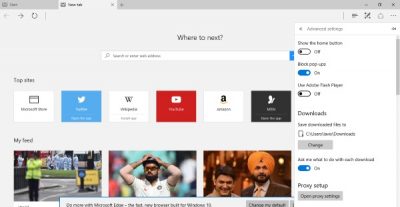
Tag ' Settings' , ka dibna ku dhufo badhanka ' Advanced Settings' oo hadda waxaad dami kartaa Flash Player .
4] Dami Flash(Disable Flash) & HTML5 gudaha Internet Explorer
Waxaad raaci kartaa tillaabooyin la mid ah si aad u damiso Flash gudaha sahamiyaha intarneedka si aanay fiidiyowyadu u yeelan ciyaar toos ah.
Markaa tani waxay ku saabsan tahay curyaaminta muuqaalka autoplay ee daalacashada kala duwan. Waxaad kor ugu qaadi kartaa(this) xiriirkan si aad u hubiso in HTML5 autoplay uu shaqeynayo iyo in kale. Haddii fiidyowgu si toos ah u bilaabmo waxa ay u badan tahay in aad seegtay tallaabo. Raac tillaabooyinka mar kale si aad u saxdo.
Akhriska la xidhiidha(Related read) : Aamus ama dami Codka marka Fiidiyowga si toos ah loogu ciyaarayo shabakad kasta(Mute or turn off Sound in auto-playing Video on any website) .
Talada Gunnada:(Bonus Tip:)
Jooji(Stop) fiidyaha inay si toos ah ugu ciyaaraan Facebook News Feed
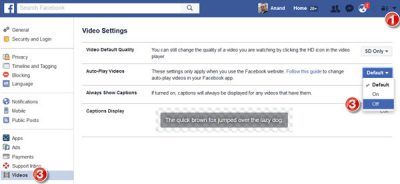
Ma doonaysaa in aad damiso fiidyaha tooska ah ee Twitter- ka ? Boostada ayaa ku tusi doonta sida aad uga joojin lahayd fiidiyowyada inay si toos ah ugu ciyaaraan Twitterka(stop videos from playing automatically on Twitter) .
Related posts
Sida loogu daro fiidiyowyada iyadoo la isticmaalayo app Photos ama VLC gudaha Windows 11/10
Sida loo ciyaaro fiidiyowyo badan oo ku saabsan VLC Player gudaha Windows 10
Sida loo beddelo fiidiyowyada iyadoo la adeegsanayo VLC Media Player on Windows 10
Chronolapse: Freeware si loo sameeyo wakhtiga lumay ama joojinta Fiidiyowga
Dayactirka Fiidiyowga Dijital ah ayaa kaa caawin doona inaad ku hagaajiso Fiidyaha Grainy ama Pixelated ee PC
Dhaqanka shirarka fiidyaha, talooyin iyo xeerar aad u baahan tahay inaad raacdo
Sida Video-ga loogu duubo Windows Mixed Reality on Windows PC
Ezvid waa Sameeyaha Fiidiyowga ee bilaashka ah, Tafatire, Sameeyaha slidehow-ga ee Windows 10
Disable mouse hover Fiidiyowga ama heesta ee ku jira Windows Media Player
Fiidiyowga bilaashka ah ee ugu fiican software-sameeyaha GIF ee Windows 10
Sida loo isticmaalo Gihosoft Video Editor si loo gooyo oo loogu biiro fiidiyowyada
Sida loo tafatiro ama loogu daro Metadata Sawirada & faylalka Fiidyaha gudaha Windows 11/10
WonderFox DVD Ripper Speedy: Degdeg ah software DVD ah oo bilaash ah oo loogu talagalay PC
Ma jiro cod ku jira abka Tafatiraha Fiidiyowga ee gudaha Windows 11/10
Sida loo sameeyo fiidiyow ka sawiro gudaha Windows 11
Sida loo beddelo xawaaraha dib-u-ciyaarista Fiidiyowga Windows Media Player
Syncplay: Daawo filimada la wada wadaago asxaabta aduunka
Sida loogu ciyaaro Fiidiyowga Qaabka Shaashadda Buuxa ee browserka Edge
Aaladaha bilaashka ah ee lagu maareeyo oo lagula tacaalo dib-u-dhaca Ciyaarta Fiidyaha
Sida loo rogo fiidiyowyada Windows 10 PC
